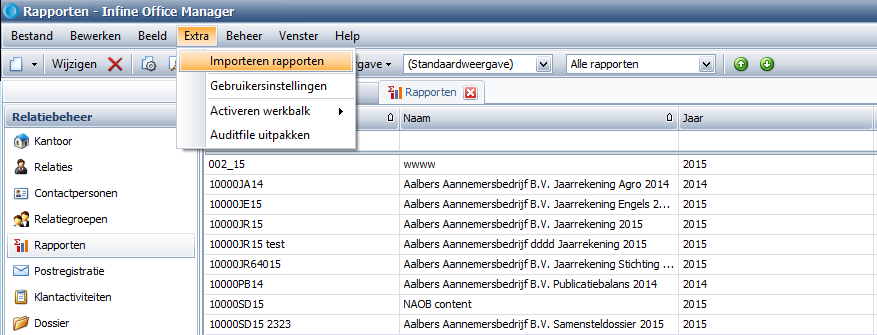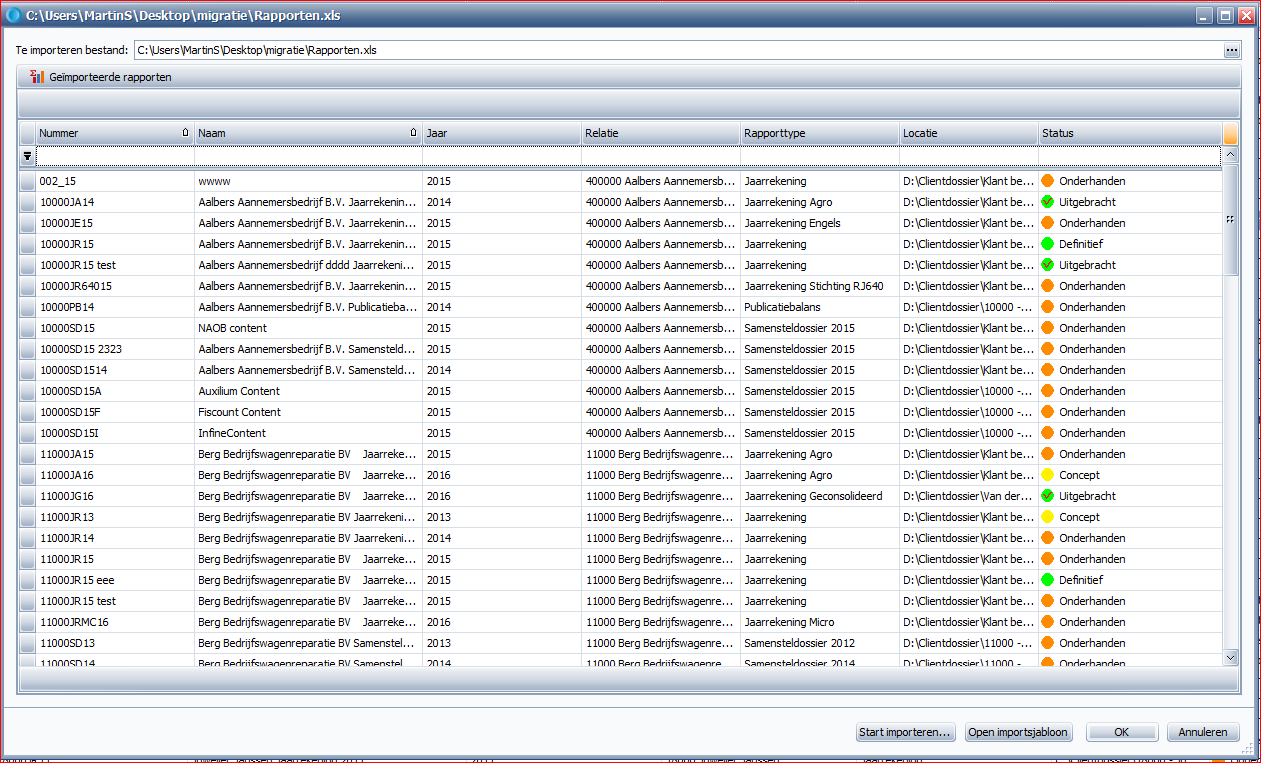Als Infine is overgezet naar een nieuwe omgeving, kan het voorkomen dat de locatie van de rapporten is gewijzigd.
Het pad kan handmatig per rapport worden goed gezet (functietoets F2), maar het kan ook met behulp van Excel (zoeken en vervangen) voor de hele lijst worden aangepast.
Volg onderstaande stappen om de rapportlocaties te wijzigen.
1. Ga naar het tabblad Rapporten. Zorg vooraf dat alle rapporten worden getoond, zet het filter van 'Vanaf vorig boekjaar' naar 'Alle rapporten'. Klik met de rechtermuisknop en kies voor Exporteren / XLS-bestand. Het bestand kunt u opslaan op een locatie naar keuze.

2. Open het zojuist aangemaakte bestand in Excel. Klik op CTRL + F, het onderstaande scherm wordt dan geopend. Ga naar het tabblad Vervangen. Bij Zoeken naar vult u de oude locatie in, bij Vervangen door de nieuwe locatie. Kies voor Alles vervangen en sla het bestand op.
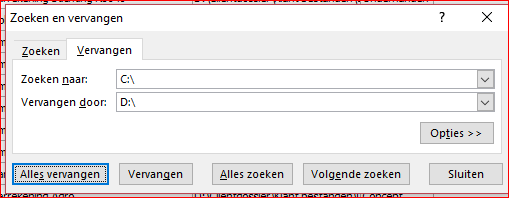
3. Importeer het bestand met de gewijzigde locaties in Infine Office Manager. U kunt dit doen door naar het tabblad Rapporten te gaan en vervolgens naar het menu Extra / Importeren rapporten. Vul de locatie van het bestand in bij Te importeren bestand en kies vervolgens voor Start importeren. Als het importeren afgerond is zijn de locaties gewijzigd.